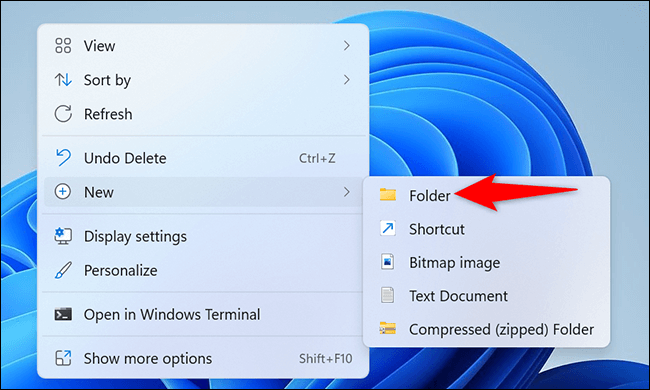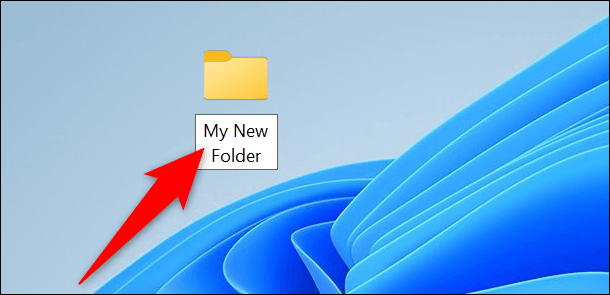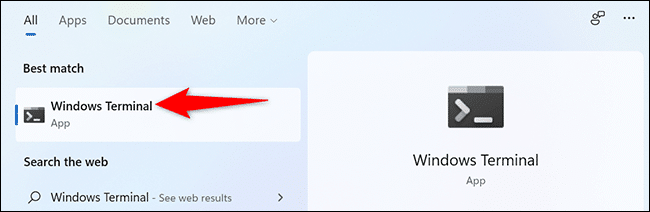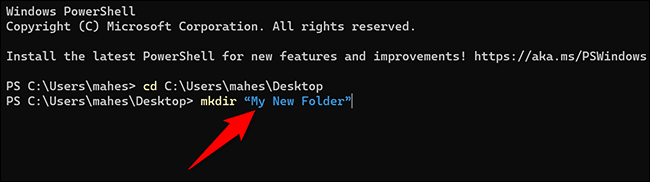Comment créer un dossier sur le bureau sous Windows 11
Que votre bureau ait dépassé la limite d'icônes ou que vous souhaitiez placer des fichiers où vous pouvez y accéder rapidement, il est facile de créer un dossier sur votre bureau dans Windows 11. Nous vous montrerons deux façons de le faire.
Comment créer un dossier sur le bureau
Pour créer un nouveau dossier sur le bureau avec un menu graphique, utilisez le menu contextuel Poste de travail.
Commencez par accéder au bureau de votre PC Windows 11. Un moyen rapide de le faire est d'utiliser un raccourci clavier Windows + D
Sur le bureau, faites un clic droit sur n'importe quel endroit vide etChoisissez Nouveau > Dossier dans le menu.
Windows 11 créera un nouveau dossier sur votre bureau. À l'aide de votre clavier, saisissez un nom pour votre dossier et appuyez sur Entrée.
Votre dossier est maintenant prêt sur votre bureau. Répétez ce processus pour créer un plus de dossiers. Et si vous n'aimez pas le nom de dossier par défaut, vous pouvez changer ce nom pour celui que vous aimez.
Comment créer un dossier sur le bureau en ligne de commande
Si vous préférez les commandes pour effectuer des actions, utilisez l'application Windows Terminal pour Windows 11 pour créer un dossier sur votre bureau.
Commencez par ouvrir l'application Windows Terminal sur votre ordinateur. Pour ce faire, ouvrez le menu Démarrer, recherchez "Terminal Windows" et cliquez sur L'application dans les résultats de la recherche.
Dans Windows Terminal, vous pouvez utiliser PowerShell ou le shell d'invite de commandes pour créer un nouveau dossier. Dans l'un ou l'autre shell, tapez la commande suivante et appuyez sur Entrée.
Et dans cette commande, remplacez C par le lecteur sur lequel vous avez installé Windows. Remplacez mahes par votre Nom d'utilisateur. Cela fait de votre bureau votre répertoire de travail actuel.
cd C:\Utilisateurs\mahes\Bureau
Ensuite, tapez la commande suivante et appuyez sur Entrée. Dans cette commande, remplacez mon nouveau dossier par le nom que vous souhaitez attribuer à votre nouveau dossier. Conservez les guillemets doubles autour du nom du dossier tels quels.
mkdir "Mon nouveau dossier"
Et c'est tout. Votre nouveau dossier est maintenant créé sur votre bureau. Appuyez sur Windows + D pour accéder rapidement au bureau et afficher le dossier nouvellement créé. Prendre plaisir!
Il existe également un moyen de créer plusieurs dossiers à la fois, si vous souhaitez créer plusieurs dossiers. Ou, si vous souhaitez créer un lien vers des dossiers dans le menu Démarrer, vous pouvez également le faire.